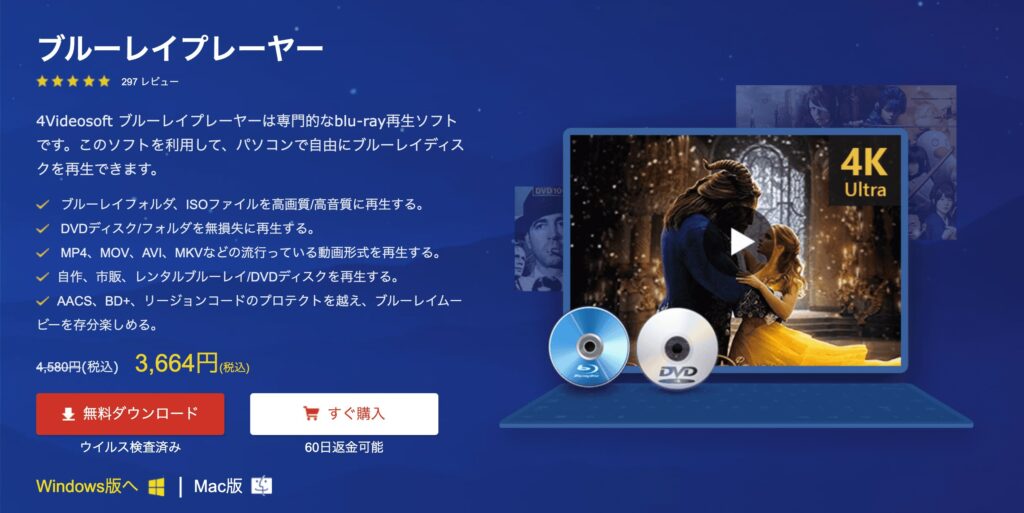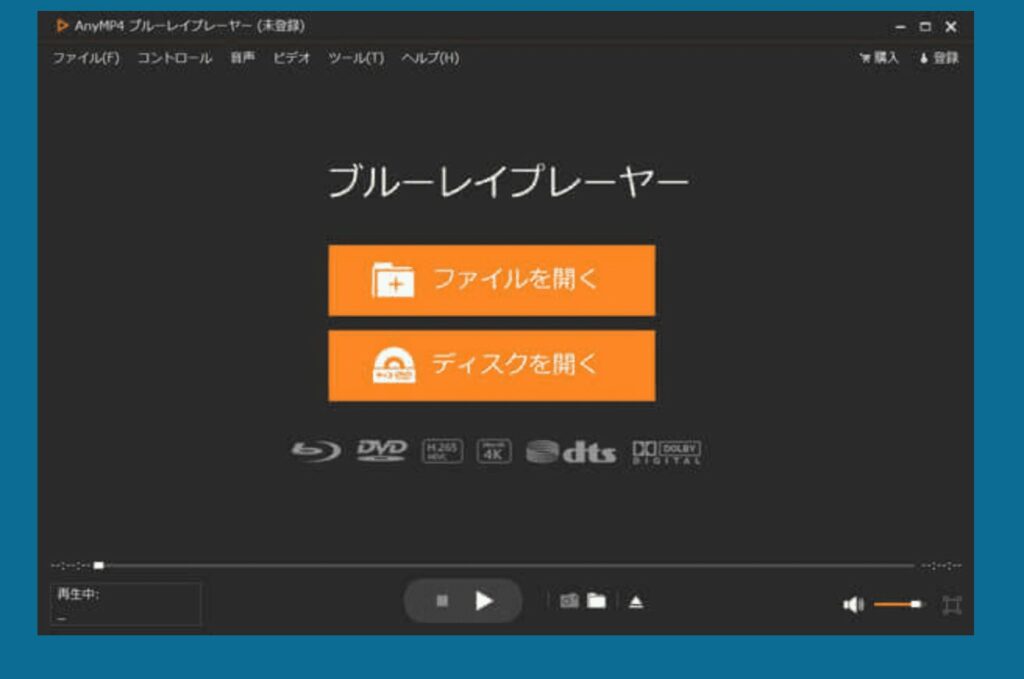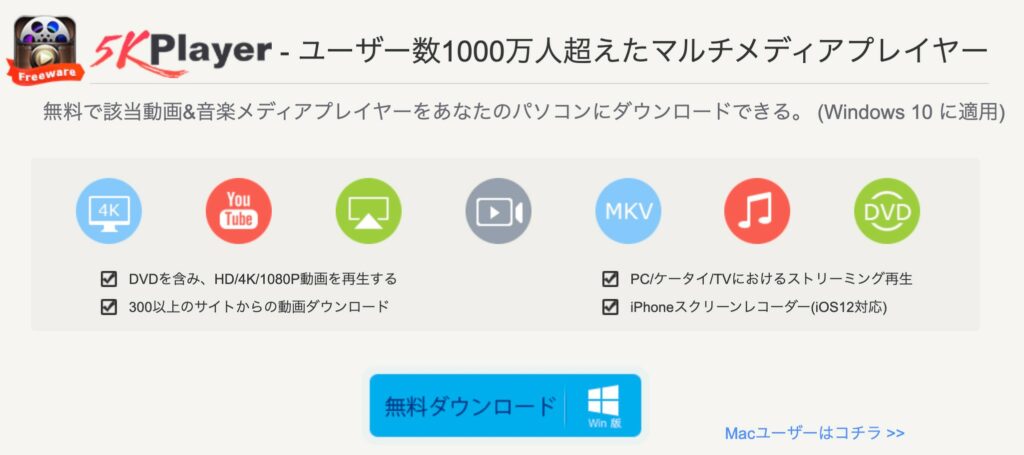テレビ番組を録画したHDDレコーダーからDVDにダビングしたものをパソコンで再生しようとした時、再生できなかったという経験はありませんか?再生できない原因は、CPRMという著作権保護技術にあります。そのような技術で再生できないのならDVDでの再生は諦めるしかないのか、そんなことはありません。CPRMに対応している再生ソフトを使えば、問題なくDVDを楽しむことができます。Windows10でCPRMに対応しているフリーソフトを紹介します。
そもそもCPRMとは何か?

テレビ番組をDVDにダビングして再生すると、エラーメッセージが出たり、読み込まなかったりで、DVDを見ることができません。DVDが再生できないのはCPRMに原因がありますが、そもそもCPRMとは何なのでしょうか?
CPRMによってなぜDVDを普通に再生することができなくなるのかを見ていきましょう。
CPRMとは著作権保護技術
CPRMとは「Content Protection for Recordable Media」の略で、デジタル放送を1回だけ録画可能にすることで、他のメディアで再生出来ないようにする著作権保護技術です。詳しくは下の記事を合わせてお読みください。
[st-card myclass="" id="237" label="関連記事" pc_height="" name="" bgcolor="#ffba07" color="#ffffff" webicon="" readmore="on" thumbnail="on" type=""]デジタル放送を録画する際にはHDDレコーダーに保存して、見たい番組だけをDVDにダビングして、パソコンで再生したいという人が多いと思います。
しかし、パソコンで再生するにはCPRMに対応したソフトでないと、この技術により再生が制御されて見ることができません。著作権を守るためにできた技術ですが、再生できるようにするために改良を加えているフリーソフトもあります。
違法になるような使い方は避けて、あくまでも個人で楽しむために使いましょう。
CPRMの仕組み
デジタル放送は暗号化して放送していて、放送されている映像データを録画するレコーダーは暗号化して記録します。DVDにダビングする時にも暗号化して記録されます。
CPRMに対応しているDVDドライブ、または再生ソフトでないと暗号を解読することができず、映像が見れないという仕組みです。そのため、パソコンでダビングしたDVDを見るためには、CPRMに対応している再生ソフトを用意する必要があります。
CPRM対応のDVD再生ソフト
パソコンでダビングしたDVDを再生するためには、CPRMに対応している再生ソフトを探す必要があることがわかりました。ここではCPRMに対応しているフリーソフトを紹介します。
Windows10でDVDを再生したいと考えている方は参考にしてください。
4Videosoftブルーレイプレーヤー
ホームページhttps://www.4videosoft.jp/blu-ray-player/
4Videosoftブルーレイプレーヤーは、CPRMやAACSなどのプロテクトを解除して動画ファイルを再生することができるソフトです(有償機能)。自作のDVDだけでなく、海外のDVDも再生することができるソフトです。

上の画像で示すように名前はブルーレイプレーヤーですが、CPRM付きのDVDの再生も問題なくできます。
まず、4Videosoftブルーレイプレーヤーをパソコンにダウンロードして実行します。有料版もありますが、無料版の方をダウンロードしてください。次に、再生したいDVDをドライブに入れて、ディスクを開くを選択します。
以上で再生するための設定が完了です。画面下部に再生ボタン、停止ボタンなどがあるので操作性はとてもシンプルです。スナップショット機能もあり、お気に入りのシーンを画像として保存することもできます。
再生に対応しているファイルも多いのが特徴なので、問題なく使用することができるでしょう。
Leawo Blu-ray Player
ホームページhttps://www.leawo.net/jp/blu-ray-player/
Leawo Blu-ray Playerは無料なのに高品質で、4K動画もスムーズに再生できるフリーソフトです。こちらも名前はブルーレイプレーヤーですが、DVDやCDの再生もできます。CPRM再生は上の画像に言ってるように無料機能ではありません。
対応している言語も多く、再生できるファイルも多いため使い勝手の良いソフトです。暗号化されたDVDのコピーガードを解読できるため、ダビングしたDVDや世界各地のDVDを再生することができるのが特徴です。
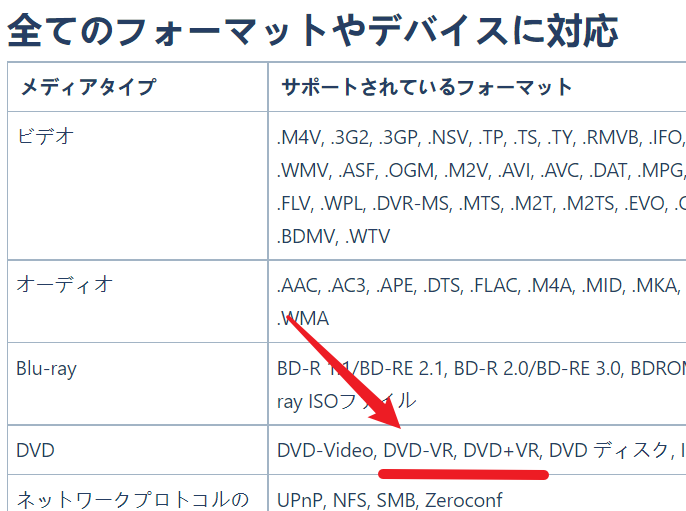
まずは、Leawo公式サイトからLeawo Blu-ray Playerをダウンロードします。有料のプレミアムバージョンは、ブルーレイをMKVという動画形式に変換できるという機能が追加されているくらいです。
インストールする場所の設定や言語設定をしてから、インストールして実行します。DVDをドライブに入れるとサムネイルが表示されるので、クリックするだけで再生可能です。
早送り、早戻し、プレイリストなどの操作コントロールもしやすい配置になっています。倍速再生や音ズレの補正もできるので、ストレスなくDVDを見ることができるでしょう。
PowerDVD
ホームページhttps://jp.cyberlink.com/products/powerdvd-ultra/features_ja_JP.html
PowerDVDは再生機能だけではなく、動画、写真、音楽、ブルーレイ、DVD を1つのソフトで管理することができる、オールインワン動画再生ソフトです。
8K動画も対応しているため、映画館のような美しい映像と迫力のある音声を楽しむことができます。UIは綺麗で配置が整っており、画面がとても見やすいです。
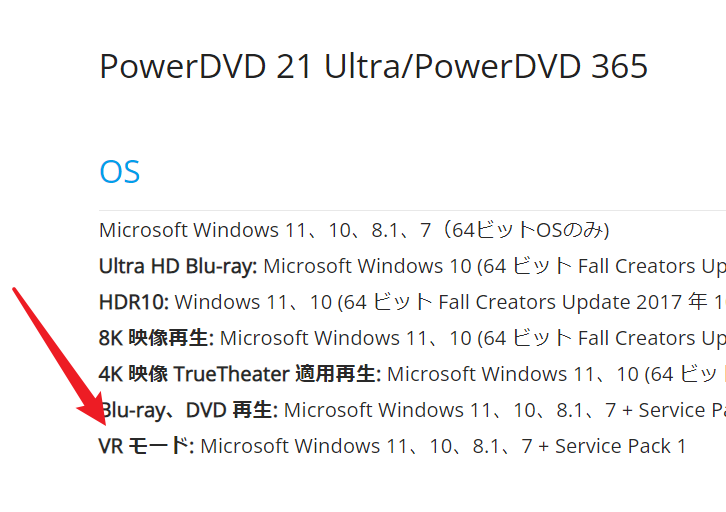
まず、CyberLink公式サイトからPowerDVDの無料体験版をダウンロードします。日本語に対応しているので、ダウンロードも簡単です。ソフトを実行したらDVDをドライブに入れて、トップ画面に表示されているBD/DVDをクリックします。
DVDを再生するだけなら々なメディアを再生できる無料体験版で問題ありません。しかし、CPRM動画再生のために、PowerDVDの有料機能にアップグレードする必要があります。
PowerDVDが使いやすくて便利だと感じた方は、有料版も検討するとより動画視聴が楽しめるかもしれません。
AnyMP4ブルーレイプレーヤー
ホームページhttps://www.anymp4.jp/mac-blu-ray-player/
AnyMP4ブルーレイプレーヤーは、4K、1080pのような高画質の動画をスムーズに再生することができる再生ソフトです。他のDVDソフトでは再生しにくいISOファイル、IFOファイルも再生することができます。
DVDの暗号化されたコピーガードも問題なく再生できます。操作もとてもシンプルなので初心者にも使いやすいソフトです。まず、ANYMP4公式サイトから無料体験版をダウンロードします。(無料トライアルが切れると、引き続きCPRM動画を再生するために、有料アップグレードが必要です。)
ソフトを実行したら、DVDをドライブに入れて、ディスクを開くを選択します。あとは画面下部のボタンで再生や停止などの操作で動画を見るだけです。
スナップショット機能で好きなシーンを保存することもできます。また、上部のツールから画面のコントラストなどを調節することができるので、自分好みの画質でDVDを楽しめます。シンプルな操作性の再生ソフトを好む方におすすめです。
5KPlayer
ホームページhttps://www.5kplayer.com/5kplayer-download-windows-jp.htm
5KPlayerは、動画の再生だけでなく、音楽プレーヤー、動画共有サイトからの動画ダウンロードツールなどの機能を備えているマルチメディアプレーヤーです。5KPlayerの特徴として1つ挙げられるのが、AirPlay受信機が内蔵されていることです。
AirPlay送信機であるiPhoneなどから無線で動画や音楽を受信して、5KPlayerで再生ができます。この機能も無料で使うことができます。4K、HD動画の高画質な動画や、VRフォーマットにも対応していて、これからも進化し続けるフリーソフトです。
まず、Digiarty公式サイトから5KPlayerを無料ダウンロードします。インストールが完了して最初の起動時に、無料登録画面が出てきます。無料登録をしなくてもソフトを使うことはできるので、「今後、このメッセージを表示しない」を選択して構いません。
ソフトを実行すると黒い背景にVIDEO、DVD、MUSICなどの項目が出ます。DVDをドライブに入れて、DVDを選択するというとてもシンプルな操作性です。
特別な機能や操作もないため、再生するだけなら5KPlayerをとりあえずインストールすると便利でしょう。
CPRM対応のDVD再生ソフトを使っても再生できない場合は?
CPRMに対応しているDVD再生ソフトを使っているのに再生ができない。そのようなトラブルも解決する方法があります。
CPRMを解除する
CPRMはリッピングソフトを使用することで解除して、任意の動画形式に変換することができます。DVDがCPRMを気にすることなく見られるようになるだけでなく、あらゆるデバイスで見られるようにファイルを変換できます。
手順がやや複雑ですが、再生ソフトで対応ができない場合はこちらを試すのも1つの手です。
CPRM付きのDVD-VRデータをPCに読み込ませると、映像ファイルはVROで終わるものです。それを一般の動画ファイルに変換する方法は下の記事で合わせてお読みください。
[st-card myclass="" id="1152" label="関連記事" pc_height="" name="" bgcolor="#ffba07" color="#ffffff" webicon="" readmore="on" thumbnail="on" type=""]まとめ
再生できないのはCPRMが原因であること、CPRMに対応したソフトがあれば再生できることがおわかりいただけたと思います。いままでダビングしたDVDが再生できないという悩みを持っていた人も解決に繋がれば幸いです。
フリーソフトを駆使してDVD視聴を楽しみましょう。
CPRMは著作権を保護する技術ですが、それをすり抜けるような視聴方法のため、個人で楽しむために使うようにしてください。